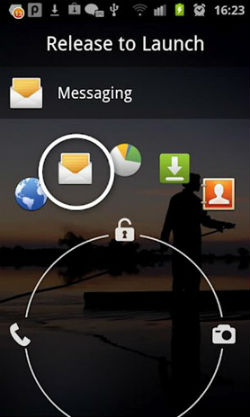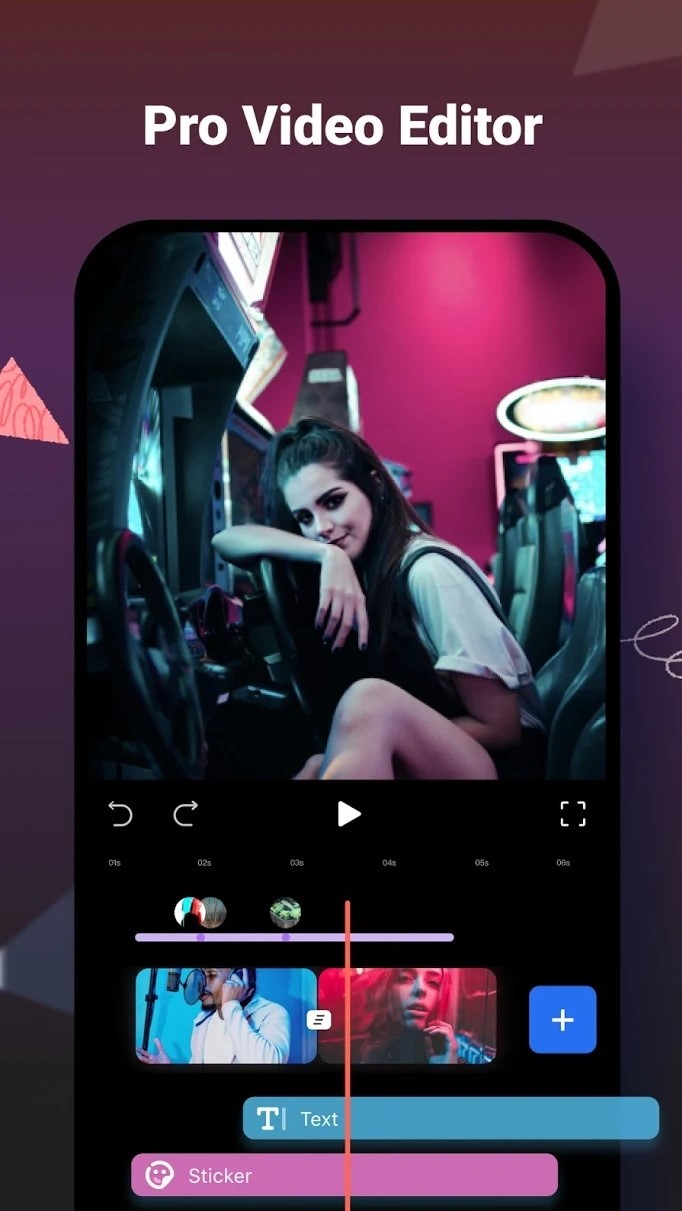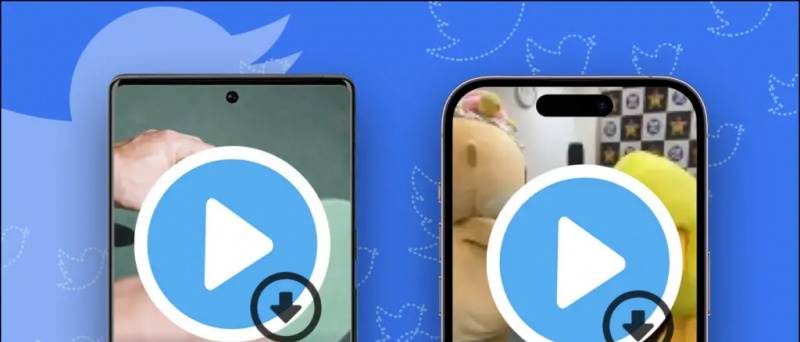Nedugo je Samsung lansirao novu verziju One UI 3.0 svoje prilagođene kože bazirane na Androidu 11. Tvrtka je lansiranjem Galaxy S21 serije već pokrenula nadogradnju na ovo novo ažuriranje nazvano One UI 3.1. Zanimljivo je da je najnovije ažuriranje One UI predstavljeno i na mnogim drugim Galaxy uređajima. Ako se sjećate, Samsung je prije nekoliko dana u Indiji lansirao Galaxy F62 (Review) koji pokreće UI 3.1 baziran na Androidu 11. Telefon koristimo već neko vrijeme i zaista smo impresionirani novim značajkama i njegovom promjenom. donio je. Dakle, evo nekoliko savjeta i trikova za One UI 3.1 koje možete koristiti na svojim prihvatljivim Galaxy telefonima.
Jedno korisničko sučelje 3.1 Savjeti i trikovi
1. Google Discover integracija feedova
Smasung je integrirao Google Discover u svoj One UI 3.1. Korisnik sada može prilagoditi Pokretač jednog korisničkog sučelja i odabrati feed Google Discover na zaslonu s početnog zaslona slijeva. Po defaultu je onemogućen, ali možete ga koristiti slijedeći ove korake:


- Dodirnite i zadržite na početnom zaslonu.
- Kad prvi put vidite stranicu poput snimke zaslona, prijeđite prstom ulijevo i vidjet ćete opciju Google pretraživanja, dodirnite je da biste je omogućili.
- ovoliko samo! Feed Google Discover sada će se pojaviti na lijevom zaslonu.
Također se možete vratiti na zadani Samsungov pokretač slijedeći iste korake i isključujući značajku Google pretraživanja.
2. Google Duo Video poziv
Uz Google Discover, novi Samsungovi pametni telefoni također će imati integraciju video poziva Google Duo. Samsung je također integrirao Googleovu uslugu video poziva u svoj brojčanik. Bilo koji videopoziv možete zadržati slijedeći ove korake:


- Samo otvorite telefonsku aplikaciju na svom Galaxy telefonu.
- Idite na tipkovnicu da biste nazvali broj ili otvorili kontakt.
- Vidjet ćete gumb Duo Call zajedno s gumbom za telefonski poziv.
Dakle, sada možete upućivati video pozive na Google Duo izravno s brojčanika na vašem Samsung telefonu.
3. Promijenite pozadinu poziva
Ovo je još jedna dobra značajka koju je Samsung predstavio u aplikaciji za telefon. Možete promijeniti pozadinu poziva na svim svojim glasovnim i video pozivima. Da biste odabrali prilagođenu pozadinu poziva, slijedite ove korake:


- Otvorite aplikaciju za telefon i dodirnite tri točke u desnom uglu.
- Odaberite Postavke odavde i odvest će vas do Postavke poziva.
- Ovdje pogledajte pozadinu poziva i dodirnite je.
- Na sljedećoj stranici odaberite pozadinu odozdo i odaberite svoju omiljenu pozadinu poziva.
Ovdje također možete promijeniti izgled zaslona poziva. Međutim, pruža samo odabranu pozadinu poziva i ne možete prilagoditi pozadinu.
kako izbrisati fotografije google profila
4. Izvucite podatke o lokaciji iz fotografija
Samsung je također predstavio neke nove značajke povezane s privatnošću za One UI 3.1. Jedna od takvih značajki omogućuje vam brisanje podataka o lokaciji prije dijeljenja fotografija. Da biste to učinili, jednostavno slijedite ove korake u nastavku:


- Otvorite aplikaciju Galerija na telefonu i odaberite fotografiju
- Dodirnite gumb za dijeljenje, a zatim pogledajte opciju 'Ukloni podatke o lokaciji' ispod pregleda dijeljenja.
- Kad dodirnete ovu opciju, uklonit će podatke poput zemljopisne širine i dužine mjesta na kojem je fotografija snimljena.
5. Uklanjač mrlja od fotografija
Aplikacija Gallery također integrira novu značajku. To je u osnovi značajka za uređivanje fotografija koja je korisna za mnoge ljude. To vam omogućuje uklanjanje bilo kakvih nedostataka s vaše fotografije koji se mogu ili ne moraju vidjeti na vašem licu. Kao ovo:


- Otvorite aplikaciju Galerija na telefonu i otvorite fotografiju koju želite urediti.
- Dodirnite ikonu olovke da biste uredili fotografiju.
- Sada pogledajte ikonu lica iz opcija u nastavku.
- Dodirnite je i pogledajte opciju uklonjenu iz zadanih opcija.
Na ovaj način možete ukloniti neželjena mjesta s lica na fotografijama.
6. Uklanjanje pozadinskih predmeta
Poput uklanjača mrlja, jednog od najkorisnijih savjeta i trikova One UI 3.1 koje je Samsung integrirao u uređivač fotografija u svojoj galeriji. Ovo je uklanjanje pozadinskih objekata. Svi ponekad kliknemo fotografiju i nešto u pozadini je uništi, ali s One UI 3.1 za to vam neće trebati aplikacija treće strane.
Upravo to možete učiniti s galerijom telefona, evo:


- Otvorite galeriju i odaberite fotografiju koju želite urediti.
- Sada dodirnite ikonu olovke da biste je uredili.
- Pomaknite se udesno da biste vidjeli novu ikonu pored teksta.
- Dodirnite ga, a zatim odaberite objekt koji želite izbrisati.
- Dodirnite donji gumb za provjeru i to je to.
Vaša fotografija neće biti bez te neželjene stavke.
7. Single Tech 2.0
Korisničko sučelje Single Take One ima još jednu korisnu značajku i donosi poboljšanu verziju najnovije značajke One UI 3.1. Sada može istodobno snimati više fotografija i video formata samo jednim dodirom. Koristiti:


- Otvorite aplikaciju Kamera i potražite značajku Single Take pored gumba okidača.
- Dodirnite je, a zatim dodirnite i držite kako biste uhvatili trenutke od 10 sekundi.
- ovoliko samo. Tako ćete spremiti mnoge fotografije i videozapise tog trenutka samo jednim dodirom.
Ovim načinom možete snimiti koliko god želite fotografija.
8. Štit za udobnost oka
I Casual 3.1 One UI 3.1 ima novu značajku koja je slična značajci filtra plavog svjetla na prethodnim verzijama korisničkog sučelja. Značajka se može naći i na nekim drugim telefonima s različitim nazivima poput noćnog svjetla, a dolazi u kontakt s plavim svjetlom zaslona.
Da biste koristili ovu značajku:


- Otvorite Postavke i odaberite Zaslon.
- Ovdje dodirnite štit za udobnost i omogućite njegovo prebacivanje na sljedećoj stranici.
- Odavde možete postaviti i temperaturu boje.
- Ovoj značajci možete pristupiti i izravno s ploče Brze postavke. Osim toga, način rada možete promijeniti i zakazivanjem.
Dodir po zadanom rasporedu pokazat će vam dvije mogućnosti - zalazak sunca do izlaska sunca i prilagođeno. Prva opcija automatski podešava boje ovisno o dobu dana. Dok ste u običaju, moći ćete ga koristiti u bilo kojem trenutku.
9. Nastavite s aplikacijama na drugim uređajima
Ako redovito koristite više od jednog Galaxy uređaja, tada je ova nova značajka One UI 3.1 samo za vas. , Ova značajka nazvana 'Nastavi s primjenom na drugim uređajima' omogućuje vam da nastavite koristiti aplikaciju na drugom uređaju. Pod uvjetom da ste prijavljeni na isti Samsung račun na oba uređaja. Kako koristiti ovu značajku:


- Da biste omogućili ovu značajku, otvorite Postavke i potražite Napredne značajke.
- Ovdje potražite aplikacije Nastavi na drugim uređajima i dodirnite je da biste je omogućili.
- Sada se prijavite na svoj Samsung račun da biste koristili ovu značajku.
Kada želite otvoriti aplikaciju na drugom uređaju, otvorite zaslon Nedavno na drugom uređaju i dodirnite novu ikonu.
bilješke:
- Morate omogućiti ovu značajku na oba uređaja. Također, uključite Bluetooth na oba uređaja i spojite ih na istu Wi-Fi mrežu.
- Napominjemo da ova značajka radi samo na zadanom Samsungovom pregledniku i u aplikaciji Samsung Notes. Međutim, Samsung bi uskoro mogao proširiti podršku za više aplikacija.
- Ovu značajku možete koristiti za kopiranje teksta, slika itd. Na jedan uređaj, a zatim ih zalijepite na drugi uređaj.
Ovo su bili neki savjeti i trikovi za One UI 3.1 koje možete koristiti na bilo kojem drugom uređaju koji ispunjava uvjete na Galaxy F62. Pratite još ovakvih savjeta i trikova!
Facebook okvir za komentareTakođer nas možete pratiti za trenutne tehničke vijesti na Google vijesti ili za savjete i trikove, recenzije pametnih telefona i uređaja, pridružite se GadgetsToUse Telegram Group ili pretplatite se na najnovije video zapise GadgetsToUse Youtube kanal.
kako prilagoditi zvuk obavijesti na galaxy s7